Confidențialitatea pe internet este un lucru crucial în lumea de astăzi, iar Cloudflare este o companie care este hotărâtă să ofere utilizatorilor săi cele mai bune caracteristici de protecție a confidențialității. Cloudflare și-a anunțat recent DNS-ul pentru consumatori bazat pe confidențialitate, 1.1.1.1, care pretinde că împiedică ISP-urile să urmărească istoricul web al utilizatorilor și promite că va ajuta site-urile web să se încarce mai repede. Deci, în cazul în care vă întrebați cum să utilizați noul DNS Cloudflare pe dispozitivul dvs., citiți mai departe, în timp ce vă arătăm cum. De asemenea, pentru confortul dvs., am împărțit următoarea listă în secțiuni bazate pe dispozitive:
-
- Cum să treceți la DNS-ul Cloudflare 1.1.1.1 pe Windows
- Cum să treceți la DNS 1.1.1.1 din Cloudflare pe macOS
- Cum să treceți la DNS-ul Cloudflare 1.1.1.1 pe Android
- Cum să treceți la DNS-ul Cloudflare 1.1.1.1 pe iOS
Cum să treceți la DNS-ul Cloudflare 1.1.1.1 pe computerul Windows
1. În primul rând, mergi la Panou de control -> Rețea și Internet -> Vizualizați starea și sarcinile rețelei.
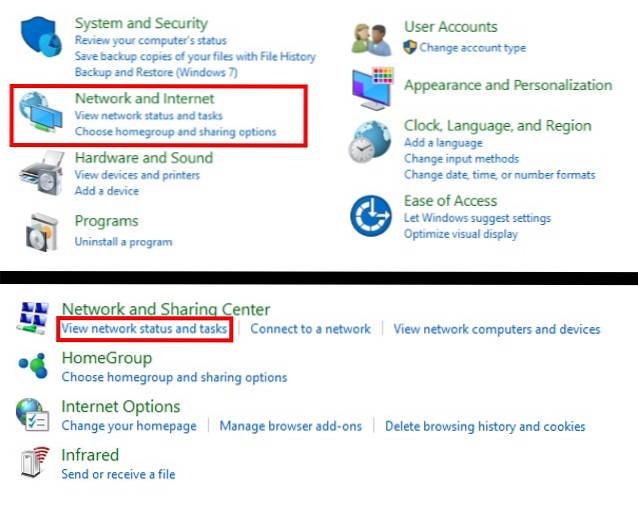
2. Acum, în bara laterală stângă, faceți clic pe "Schimbă setările adaptorului". O nouă fereastră se va deschide acum.
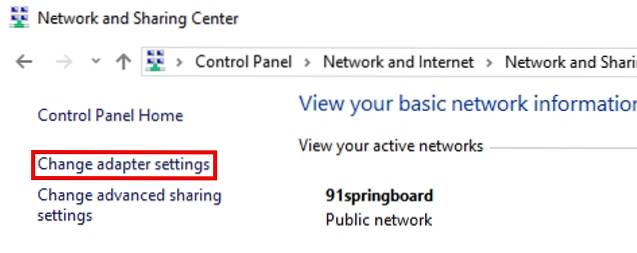
3. Acum, faceți clic dreapta pe conexiunea la Internet doriți să treceți la DNS Cloudflare. Pentru această ilustrație, voi modifica conexiunea Wi-Fi. Selectați „Proprietăți”.
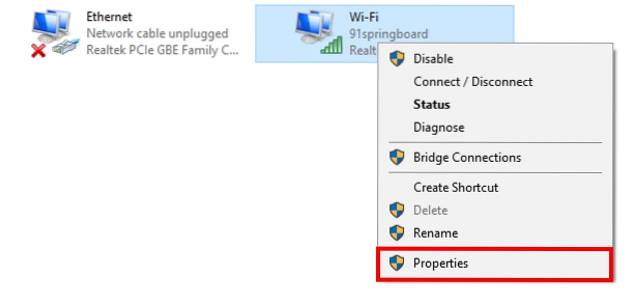
4. În fereastra Proprietăți, derulați în jos și selectați „Internet Protocol Versiunea 4 (TCP / IPv4)”. Acum faceți clic pe „Proprietăți”.
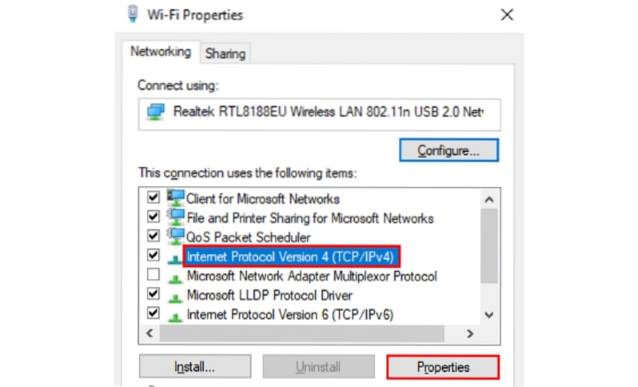
5. În fereastra nouă care se deschide, bifați caseta de lângă „Utilizați următoarele adrese de server DNS:”, și apoi intrați „1.1.1.1” în „Server DNS preferat” secțiunea, așa cum se arată mai jos. După ce ați terminat, pur și simplu faceți clic pe "O.K".
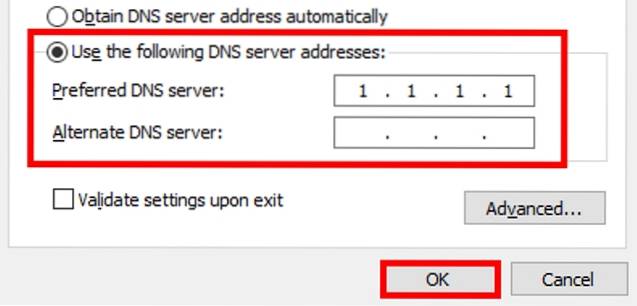
6. Si asta e. Acum ați trecut la DNS-ul Cloudflare 1.1.1.1 pe sistemul dvs. Windows.
Cum să treceți la DNS-ul Cloudflare 1.1.1.1 pe macOS
1. Mergeți la Meniul Apple -> Preferințe sistem -> Rețea.
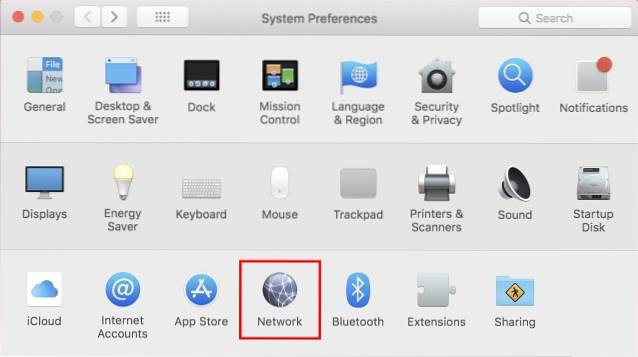
2. În lista din stânga, selectați serviciul de conexiune la rețea pe care doriți să îl utilizați (cum ar fi Wi-Fi sau Ethernet), apoi faceți clic pe "Avansat".
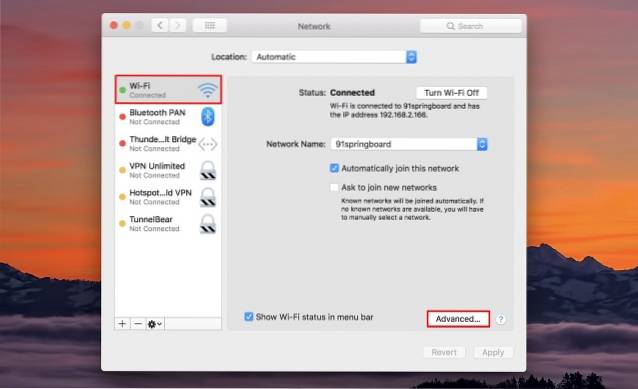
3. Faceți clic pe DNS, apoi faceți clic pe „+” pictogramă din partea de jos a listei de servere DNS.
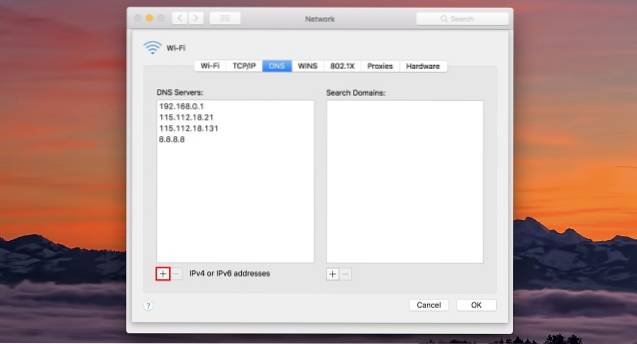
4. Introduceți „1.1.1.1” în secțiunea Adresă IP și faceți clic pe "O.K".
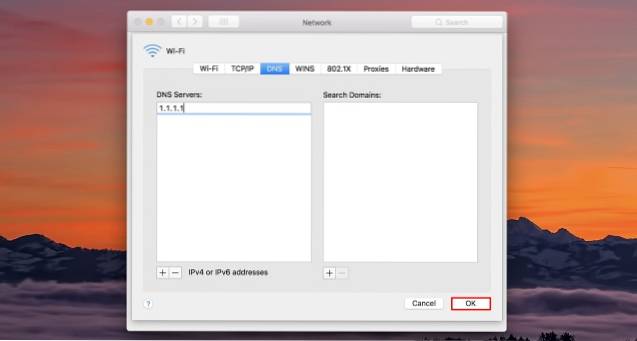
5. Si asta e. Acum ați trecut la DNS 1.1.1.1 din Cloudflare pe sistemul dvs. MacOS.
Cum să treceți la DNS-ul Cloudflare 1.1.1.1 pe Android
1. În primul rând, descărcați DNS Changer (gratuit) pe dispozitivul dvs. Android și deschideți-l.
2. Acum, introduceți „1.1.1.1” atât în prima, cât și în a doua secțiune DNS. După ce ați terminat, apăsați pe „DNS” butonul din dreapta jos.
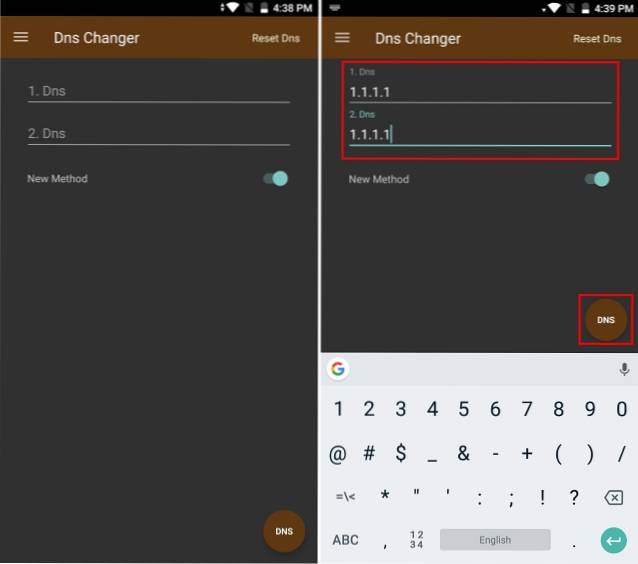
3. Aplicația vă va prezenta acum o solicitare de conexiune. Pur și simplu apăsați pe "O.K" a continua.
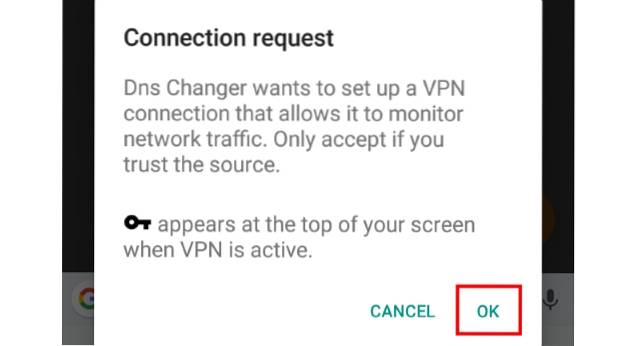
4. Si asta e. Acum ați trecut la DNS 1.1.1.1 Cloudflare pe dispozitivul dvs. Android.
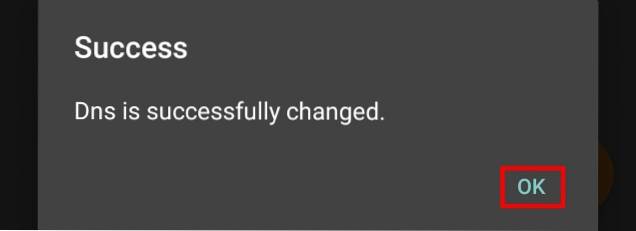
Cum să treceți la DNS-ul Cloudflare 1.1.1.1 pe iOS
1. Pentru a începe, mergeți la Setări -> Wi-Fi, și apăsați pe „Eu” pictogramă de lângă conexiunea WiFi.
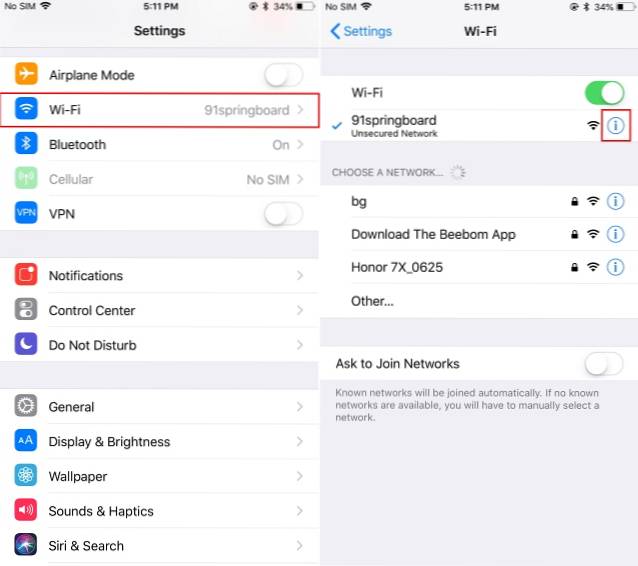
2. Derulați în jos și apăsați pe „Configurați DNS”. Acum, schimbați metoda în "Manual".
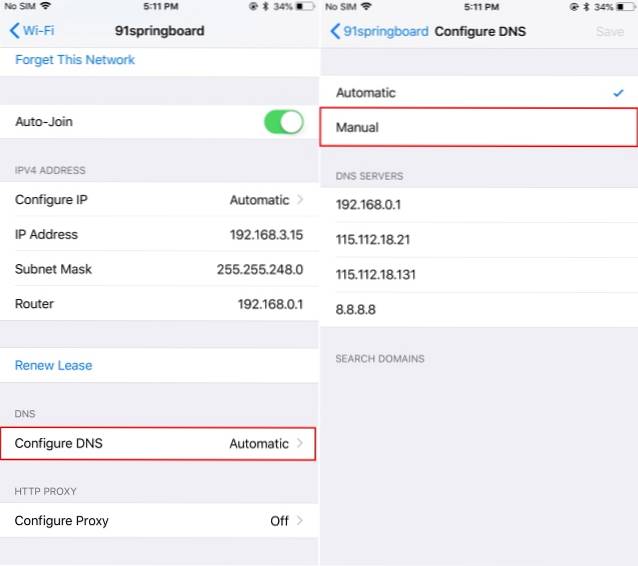
3. Apăsați pe "Adauga server" si intra „1.1.1.1”.
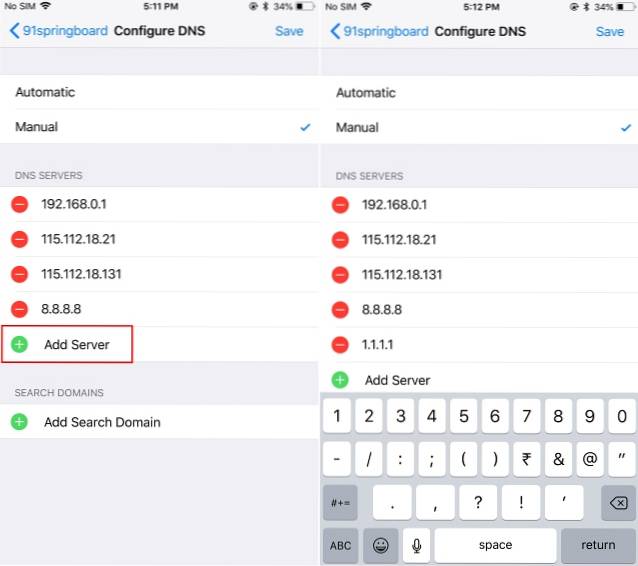
4. Acum, ștergeți toate serverele DNS existente anterior (dacă există).
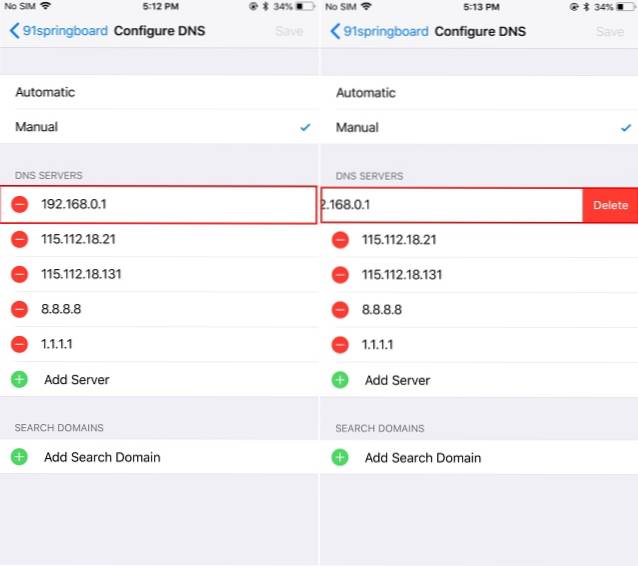
5. Odată ce ați terminat, pur și simplu apăsați pe "Salvați" în colțul din dreapta sus. Si asta e. Acum ați trecut la DNS 1.1.1.1 Cloudflare pe dispozitivul dvs. iOS.
VEZI SI: Cum să verificați ce știe Google despre dvs.
Utilizați DNS-ul focalizat pe confidențialitate Cloudflare 1.1.1.1
Ei bine, dacă confidențialitatea este preocuparea dvs. numărul unu, trecerea la Cloudflare 1.1.1.1 Public DNS are cu siguranță sens. Împreună cu confidențialitatea, compania susține, de asemenea, că DNS-ul lor este mai rapid decât atât Google DNS, cât și OpenDNS. În timp ce testarea noastră inițială a dus la aproape aceiași timp de încărcare, kilometrajul dvs. poate varia.
Deci, veți încerca noul DNS Cloudflare pe dispozitivul dvs.? Dacă da, împărtășiți-ne experiențele dvs. în comentariile de mai jos.
 Gadgetshowto
Gadgetshowto



